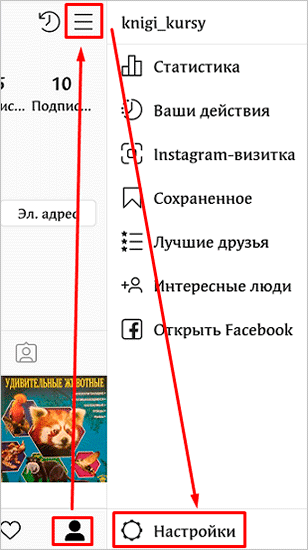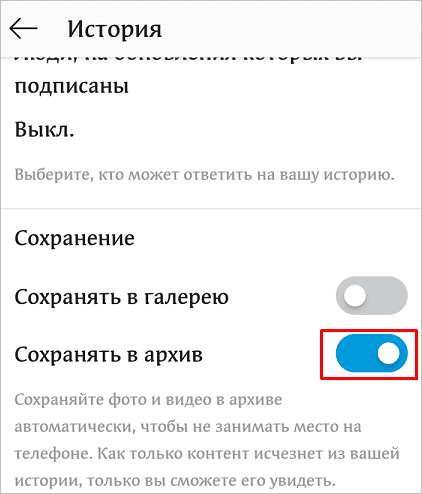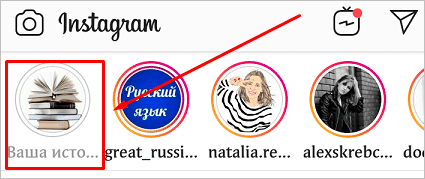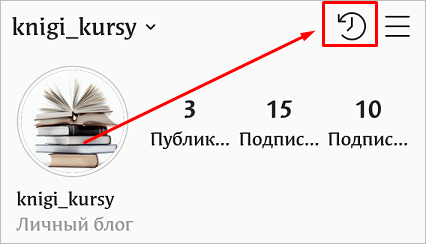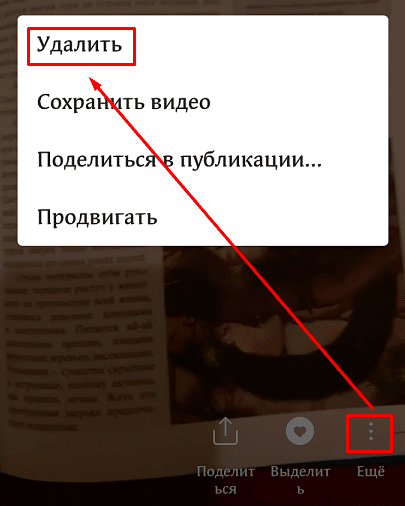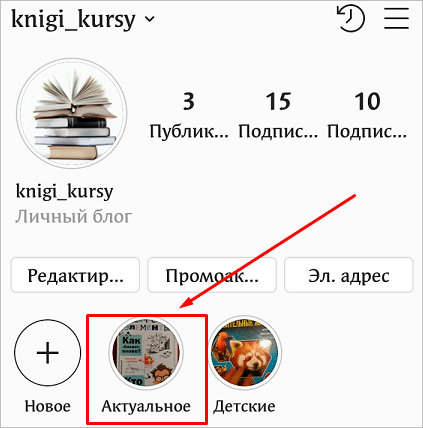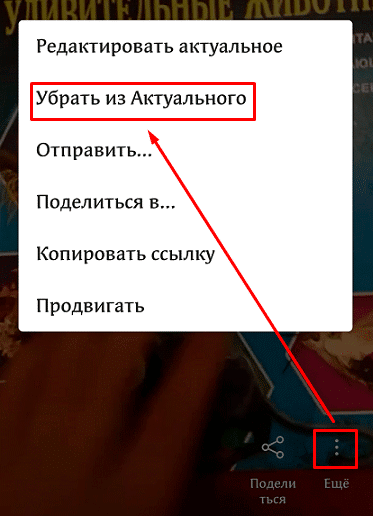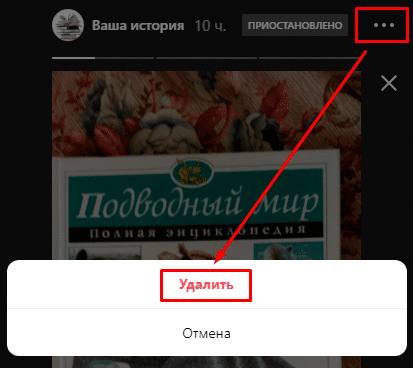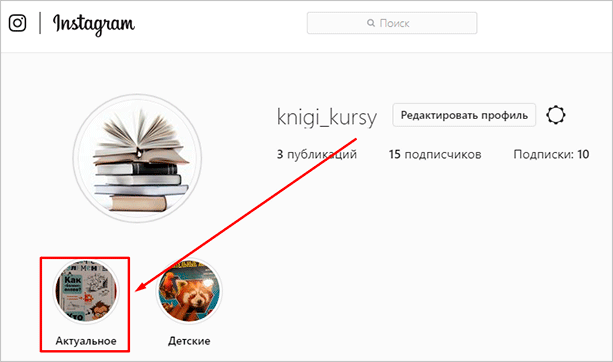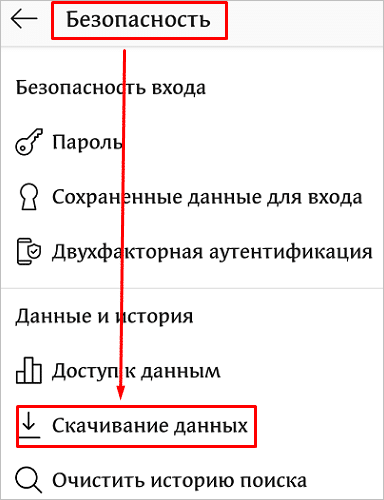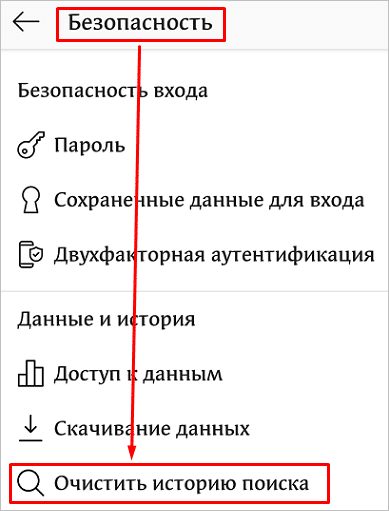- Как удалить сторис в Инстаграм
- Как удалить Stories на компьютере
- Как удалить Сторис на Андроиде
- Как удалить Сторис на Айфоне
- Как удалить Актуальное
- Проблемы с Историями в Инстаграме
- Темный фон при добавлении
- Не прогружаются Сторис в Instagram
- Как удалить Историю в Инстаграме: простая инструкция для новичков
- Особенности хранения Stories
- С телефона
- Недавние Сторис
- Архив
- Истории из “Актуального”
- С компьютера
- Как сохранить резервную копию всех фото и видео своего профиля
- Как удалить историю поиска
- Заключение
Как удалить сторис в Инстаграм
Stories или временные публикации стали трендом в Instagrame. Блогеры и обычные пользователи размещают в этом разделе ежедневные селфи, видео, общаются с помощью 15-секундных видео с подписчиками.
Но, если публикация была сделана случайно или не соответствует профилю, можно удалить сторис в Инстаграме: через компьютер и мобильную версию.
Как удалить Stories на компьютере
С веб-версии доступен просмотр Историй, публикаций и их редактирование. Владелец страницы может удалить историю в Инстаграме, воспользовавшись браузерной версией социальной сети. Кроме текущих Stories, доступно и удаление Актуального, но не изменение раздела.
Чтобы убрать некоторые сторис из публикаций в Инстаграм:
- Зайти с браузерной версии – авторизоваться.
- Перейти в свои Истории – нажать над фото или видео три точки.
- Появится уведомление «Удалить» и подтверждение действия.
Если это была единственная публикация – страница обновится, на экране появится личный профиль. С браузерной версии можно просматривать чужие Сторис, пролистывать, но нельзя оставлять комментарии и ответы.
Бывают ошибки внутри социальной сети: публикация была удалена через компьютер, но с телефона все еще доступна. В таком случае нужно обновить Ленту со смартфона, потянув страницу вниз. Теперь фотографии и видео не отображаются.
Как удалить Сторис на Андроиде
С мобильной версии можно публиковать, удалять Истории. Перейдя в раздел «Stories», пользователю становятся доступны: настройки, возможность отправить фото или видео в качестве поста в Ленту, продвижение через бизнес-профиль.
Инструкция, как удалить Сторис на Андроиде:
- Авторизоваться в приложении.
- Перейти в Ленту новостей – нажать на значок своего аватара.
- Снизу, в правом углу, расположена кнопка «Параметры».
- Выбрать из выпадающего списка «Удалить» – подтвердить действие.
Публикация будет сразу убрана из списка. Восстановить удаленную запись можно только в том случае, если она была перемещена в Архив.
Владельцу профиля доступно сохранение фото и видео в хранилище смартфона. Функция появляется во время создания и размещения фото, и после того, как была опубликована.
Как удалить Сторис на Айфоне
На Айфоне процедура удаления не отличается от Android: пользователю нужно перейти в раздел «Истории» и удалить последний файл. Переключаясь между публикациями, можно убрать те, которые были в начале или в середине «Рассказа».
Чтобы восстановить удаленный пост, следует:
- Открыть Истории – нажать на три точки снизу.
- Выбрать «Настройки» – Сохранять.
- Местом для сохранения указать «Архив».
В Архив автоматически перемещаются фотографии и видео, которые были доступны 24 часа. Если не указать параметр сохранения, то публикация бесследно исчезнет.
При удалении на телефоне, нужно проверить стабильность подключения к сети. К примеру, если пользователь подключен через мобильную сеть, публикация может не удалиться. Или же, обратная ситуация, когда фотография или видео долго публикуются. На этапе загрузки в Stories раздел «зависает» и показывает значок «Публикуется».
Если ошибка возникла:
- закрыть Инстаграм, перейти в настройки смартфона и оставить работу приложения принудительно;
- переустановить приложение через официальный магазин контента;
- отключиться от Интернета и попробовать более стабильное подключение.
Причиной проблемы может стать и текущее обновление: на момент загрузки Истории появилась новая версия Инстаграма. Пользователь должен подождать, когда обновление будет установлено и приложение станет доступным.
Как удалить Актуальное
Раздел «Актуальное» отличается от Stories тем, что размещенные там снимки не удаляются спустя сутки. Владелец страницы может закрепить различные публикации, добавить обложку и отредактировав «Актуальное».
Возможное количество закрепленных записей – до 20.
Можно удалить фото из «Актуального» в Инстаграме или скрыть от посетителей. В первом случае, удаление выполняется с помощью Архива. Во втором: параметры редактирования закрепленных записей.
Инструкция, как удалить запись из Архива и общего доступа:
- Открыть «Актуальное» под описание страницы.
- Под фотографией находятся три точки «Параметры» – Убрать из Актуального.
Публикация будет скрыта и перемещена в Архив:
- Перейти в личный профиль – нажать на значок времени сверху.
- Найти в «Архиве Историй» нужную фотографию.
- Выбрать «Параметры» – Удалить.
Процедура удаления возможна через редактирование Актуального. Пользователю откроется только один раздел закрепленных записей. Под каждым фото и видео появится круглый значок с галочкой. Нажав по нему, можно исключить публикацию из списка воспроизводимых.
Удалить Сторис в Инстаграме можно любыми удобными способы. Чтобы отредактировать закрепленные записи через компьютер, пользователь должен перейти в мобильную версию: Посмотреть код и выбрать нужный раздел Актуального.
Проблемы с Историями в Инстаграме
При загрузке или удалении Сторис, у пользователя могут возникать стандартные проблемы:
- темный фон после загрузки фотографии или видео. Невозможно посмотреть добавленный контент;
- История не была удалена. Постоянно прогружается страница, нужно повторно удалить;
- пользователя «выбивает» из меню добавления.
Последняя ошибка зачастую связана с загрузками Сторис с масками. Некоторые смартфоны, с низким объемом оперативной памяти, не успевают обрабатывать данные и завершают работу Инстаграма вне зависимости от действий пользователя.
Это значит, что на телефоне запущены другие процессы, которые не менее активно влияют на объем доступной памяти. Или же, нужно удалить временные файлы, используя внутренние инструменты или программы-оптимизаторы.
Первое, что нужно проверить при возникновении ошибок – скорость подключения к Интернету. Возможно, соединение нестабильно или пользователь был случайно отключен. При работе с режимом «Экономия трафика», возможно снижение качества Историй или публикаций.
Темный фон при добавлении
Проблема характеризуется: автор добавляет снимок или видео и повторно заходит в Истории, чтобы посмотреть материал. Но вместо размещенного снимка он видит черный экран, без каких-либо элементов оформления.
- пользователь недогрузил снимок . То есть, запись находилась в статусе «Загружается», как только автор закрыл приложение;
- объем выше требуемого . Для загрузки высокоформатных изображений лучше использовать стандартные публикации;
- низкая скорость подключения ;
- отсутствуют установленные обновления для Инстаграма .
Владельцу аккаунта нужно перейти в Play Market или AppStore, чтобы проверить наличие новых версий. Если для смартфона не предложено обновлений – проверить Интернет или попробовать заново загрузить.
Также есть вероятность в неправильном формате: картинки – JPG или PNG, видео – mp4. Проблема нередко встречается на смартфонах, где установлена APK-версия Instagram без последующего обновления.
Не прогружаются Сторис в Instagram
Проблема с прогрузкой Сторис связана и с работой сети, и с отсутствие свободного пространства на смартфоне.
Чтобы освободить память на Android:
- Открыть на телефоне раздел: «Настройки» – Приложения.
- Instagram – Очистить кэш.
- Подождать, пока все данные будут удалены.
Следующее, что может сделать пользователь – использовать Ccleaner. В функции приложения входит очистка данных, блокировка активных приложений, которые могут влиять на функциональность Инстаграма.
- Открыть Play Market – найти в поиске Ccleaner.
- Установить – открыть.
- Быстрая проверка – подождать, пока система проверит нужные файлы.
- Очистить – подтвердить действие.
При повторном входе в Инстаграм, все кешированные раннее данные будут загружены заново. Но временная очистка необходима для загрузки Stories и просмотра видеоклипов в высоком качестве.
Источник
Как удалить Историю в Инстаграме: простая инструкция для новичков
Сегодня мы снова говорим об одной из самых популярных социальных сетей, об Instagram. В ней много интересных и полезных возможностей, которые стоит освоить. Особенно популярны сейчас короткие видео и фотографии в формате Историй, которые хранятся 24 часа и затем исчезают из аккаунта.
Многие мои друзья ежедневно снимают Stories и делятся со своими подписчиками мыслями, идеями и впечатлениями в режиме реального времени. Вы тоже так можете, если захотите. Но важно знать не только, как создавать интересный контент, добавить в него ссылки и спецэффекты, но и как удалить Историю в Инстаграме, если что-то пошло не так, вы передумали, недовольны качеством материала, или новость потеряла свою актуальность. С этим вопросом мы и разберемся сегодня.
Особенности хранения Stories
Любой контент, который вы размещаете в своем профиле, можно в любой момент оттуда убрать: будь это обычный пост, Сторис или видео в IGTV. Особенность Историй заключается в том, что они сами исчезают со страницы через сутки после публикации, и в большинстве случаев искать способы их удаления не нужно. Но можно поработать с установками, чтобы они оставались на сервере и в любое время были доступны вам и больше никому, или, наоборот, отключить сохранение.
Для этого откройте настройки.
Перейдите в раздел “Конфиденциальность”, “История” и передвиньте рычажок в нужное положение.
Архив находится на сервере Инстаграма и не занимает память телефона, поэтому я считаю, что не стоит отказываться от автосохранения. Но решать вам, как лучше поступить со своим контентом.
Также долгоиграющие Stories, которые не теряют своей актуальности через 24 часа и приносят пользу вашему аккаунту и подписчикам, можно сохранять в раздел “Актуальное”. Тогда каждый посетитель, имеющий доступ к вашему профилю, в любое время сможет просмотреть эти фотографии или короткие видеозаписи.
Таким образом, Stories могут храниться 24 часа в основном разделе, неограниченное количество времени в архиве только для вас и в “Актуальном” для всех посетителей страницы. И убрать их можно из текущих записей, “Актуального” и с сервера через телефон и компьютер.
Сейчас мы рассмотрим все эти возможности по порядку.
С телефона
Откройте Инстаграм на своем мобильном устройстве. Интерфейс приложения на iPhone и Android немного отличается. Я буду показывать на примере Android, но вы легко поймете по аналогии, как действовать в программе под iOS.
Недавние Сторис
Нажмите на свою аватарку вверху экрана на домашней странице и найдите нужную запись.
Чтобы быстро пролистывать материалы, аккуратно касайтесь пальцем экрана, пока перед вами не появится искомое изображение. Затем на фото или видео, которое хотите убрать, тапните по 3 точкам в нижнем правом углу и выберите нужный пункт.
Подтвердите свое желание, и материал исчезнет из Stories, но останется в архиве. В течение отведенных 24 часов вам будет доступна статистика просмотров, затем она исчезнет, а запись останется, просмотреть ее сможете только вы.
Архив
Если вы сохраняете для себя все опубликованные материалы, то в любое время можете зайти в хранилище и удалить ненужные записи. Для этого перейдите в свой профиль, нажав на силуэт человека в нижнем меню.
Теперь тапните по иконке в виде часов с круглой стрелкой вверху экрана.
Откроется архив. Коснитесь пальцем нужной публикации, нажмите на 3 точки в правом углу и затем на слово “Удалить”. После этого никто (даже вы сами) не сможет просмотреть данное видео или фото. Оно навсегда исчезнет из профиля и с сервера Instagram.
Истории из “Актуального”
Stories, которые вы загрузили и сохранили для подписчиков на неограниченный срок, также можно редактировать, удаляя отдельные записи. Для этого перейдите в свой профиль и нажмите на нужную папку с публикациями в разделе “Актуальное”.
Пролистайте или просмотрите записи до нужного видео или фото. Затем нажмите на пиктограмму выпадающего меню и выберите подходящее действие. После этого История переместится в архив. Как удалить ее навсегда, мы уже разобрались.
С компьютера
Через веб-версию Инстаграма нельзя добавить Stories, а вот удалить можно. Для этого откройте сайт instagram.com, авторизуйтесь и перейдите на свою страницу.
Затем нажмите на аватар в кружочке и найдите видеозапись или снимок, который нужно удалить. В верхнем углу кликните по 3 точкам и избавьтесь от контента.
Те же самые действия можно проделать с публикациями, сохраненными в разделе “Актуальное”. Открываем подборку, находим нужную запись, жмем на 3 точки и в меню выбираем “Удалить”.
Только архив мы не можем посмотреть, отредактировать и очистить с компьютера. Но можно запросить ссылку со всеми публикациями и перепиской на свой e-mail, чтобы скачать их на ПК или ноутбук.
Как сохранить резервную копию всех фото и видео своего профиля
Откройте Instagram в мобильном устройстве и перейдите в раздел “Безопасность” в настройках. Здесь нам нужен пункт “Скачивание данных”.
Система предложит отправить информацию на электронный адрес, который вы указали при регистрации аккаунта, но можно использовать и другой e-mail. Нажмите на кнопку “Запросить файлы”, введите пароль от своей учетной записи и ждите письма, оно должно прийти в течение 2 суток.
Вам нужно будет перейти по ссылке, авторизоваться в социальной сети и скачать архив с файлами. Теперь у вас есть резервная копия всех материалов, и можно смело приступать к удалению публикаций.
Как удалить историю поиска
Если вы часто ищете страницы в социальной сети, то, возможно, вас заинтересует очистка истории поиска. Чтобы ее осуществить, откройте приложение на мобильном устройстве и перейдите в настройки.
Затем отправляйтесь в раздел “Безопасность” и тапните по самому последнему пункту, затем подтвердите действие. Все довольно просто.
Заключение
Сегодня мы с вами разобрались, как удалять ненужный контент из текущих Историй, раздела “Актуальное” и архива в Инстаграме. Надеюсь, у вас все получилось. Если возникли трудности, или остались вопросы, пишите, я стараюсь отвечать на все комментарии.
Сохраняйте статью в закладки, чтобы в будущем быстро найти эту инструкцию. Подписывайтесь на новые полезные материалы о социальных сетях, финансах и заработке в интернете. Будьте в курсе современных тенденций.
А на сегодня я с вами прощаюсь. До новой встречи, друзья.
Освоила много современных программ и сервисов, использую их в своей работе и жизни и учу этому других людей.
Постоянно изучаю и пробую разные способы заработка и коммуникации в интернете. Уверена, что в глобальную сеть мы будем приходить все чаще: работать, учиться, общаться, делать покупки, творить, развивать свой бизнес.
Приглашаю вас в этот интересный новый мир, но не блуждать в нем наугад, а действовать грамотно, избегать ошибок и мошенников и достигать своих целей.
Источник